PICSART
 |
Pantalla inicio
En la pantalla inicial encontrarás la parte más social
de esta aplicación, muy similar a Instagram. Verás recomendaciones hechas para
ti según tus gustos, los replayes (paso a paso de la creación de una imagen y
las herramientas utilizadas) de otros usuarios y los desafíos activos creados
por la propia aplicación de Picsart.
Puedes seguir a usuarios, comentar, dar likes a sus
imágenes, etc. Además, puedes compartir tus imágenes y
utilizar hashtags para llegar a más público.
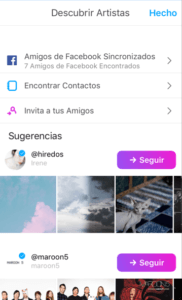 |
En la parte superior tienes un icono de perfil que te permite descubrir a tus contactos de Facebook, encontrar a contactos e invitar a amigos.
Arriba a la derecha tienes el icono de campana,
es un resumen de tu actividad, de los usuarios a los que sigues y tus remixes.
Sigamos con el menú principal de la
aplicación que se sitúa en la parte inferior:
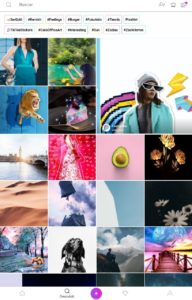 |
Aquí encontrarás imágenes destacadas o
aquellas relacionadas con hashtags específicos. También tienes
acceso a tutoriales, listas de imágenes con stickers, daily remix, etc.
Además, puedes seguir un hashtag y aparecerán todas
las imagenes que lo utilizan ordenadas por las más populares o
recientes. ¿Te suena? Exactamente igual que en Instagram.
DESAFÍOS
En el icono de la copa accedes a los desafíos.
¿De qué se trata? PicsArt organiza desafíos de imágenes, remixes,
ediciones de fotografía o stickers que contengan un elemento
determinado o estén relacionados con una temática específica. Es una opción muy
interesante y entretenida para aquellos que disfruten editando las
imágenes.
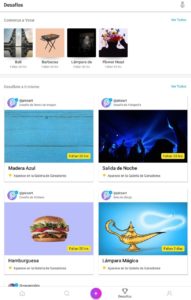 |
- Comienza
a votar.
- Desafíate
a ti mismo.
Este seria un ejemplo:
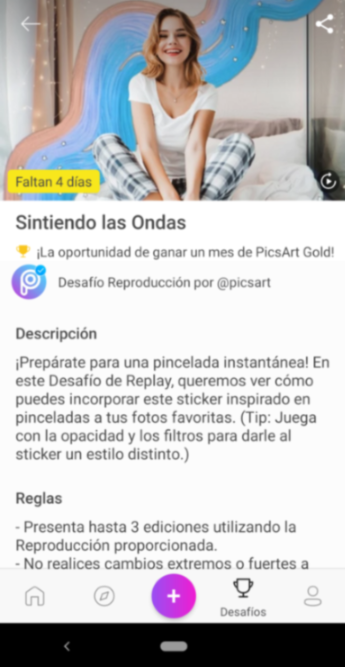
Se parte de una imagen de inicio y los usuarios participan con su propio remix. ¡La originalidad es la cualidad más importante en esta herramienta!
PERFIL
Al final a la derecha tienes el icono de perfil donde podrás registrarte con tu email y contraseña o con tu perfil de Facebook. Desde aquí puedes editar tu perfil, compartirlo o editarlo, subir fotos o configurar tu cuenta.
Editor de imágenes
Una vez seleccionado alguna de las opciones anteriores, accedes al menú de editar cuyas acciones vamos a ver ahora.
GOLD

Aquí puedes realizar la compra a la suscripción Gold. Podrás acceder a todas las herramientas premium.
HERRAMIENTAS
Esta sección es la parte más interesante de todas y donde se
encuentran las principales herramientas de edición.

Vamos a ver una por una:
- Recortar: Te
permite recortar la imagen utilizando tus propias medidas o alguna de las
preestablecidas como 1:1 , 4:3, etc.
- Recorte
libre: Te permite recortar la imagen creando tu mismo el propio
trazado.
- Recorte
Forma: Recorta la imagen usando formas como cuadrados, círculos,
etc.
- Dispersión: Con esta opción puedes realizar una dispersión en la imagen. Elige el tamaño, dirección, difuminarlo, etc.
- Clonar: Duplica
la parte de la imagen seleccionada modificando su tamaño, opacidad y
dureza.
- Quitar: Es
una opción premio que te permite eliminar un objeto o área de la
imagen.
- Expandir: Esta
herramienta te puede ayudar a modificar la silueta de una persona. No
tiene la misma precisión que Photoshop o programas similares pero pueden
ayudarte en un momento determinado.
- Mover: Te permite seleccionar una parte de la imagen y moverla de forma continuada.
- Selección: Seleccionas
una parte de la imagen que puedes recortar, copiar, añadirle un efecto,
inverso, etc.
- Curvas: Crea
efectos utilizando tres colores básicos (rojo, azul y verde). Puedes ver
como lo utilizan en alguno de los vídeos del final del post.
- Ajustar: Modifica
el brillo, contraste, saturación, tono, sombras, iluminación, etc.
- Realzar:
Varía la claridad de la imagen y saturación.
- Tilt-Shift: Realza
una parte de la imagen dándole un efecto distorsionador al resto de la
imagen.
- Perspectiva: Modifica
la perspectiva de la imagen. La perspectiva de la fotografía puede cambiar
cómo se ve la forma de un objeto, según el tamaño del objeto y la
distancia este a la cámara.
- Tamaño: Establece
el tamaño de la imagen que desees.
- Girar/Rotar.
EFECTOS
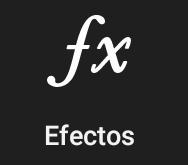
Con esta herramienta puedes aplicar efectos a tus imágenes. Además de los típicos efectos que modifican el color de la imágenes hay otros como : desenfoque, artísticos, arte pop, etc. A mí es una de las opciones que más me gusta de la aplicación porque puedes hacer imágenes muy originales.
EMBELLECER
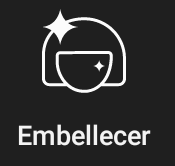
Aquí puedes mejorar la imagen a través de efectos destinados
a mejorar los rostros de las personas, principalmente.
- Automático. Te
mejora la imagen automáticamente.
- Liso. Utilizas
el pincel para suavizar el rostro.
- Corrector
facial. Te permite corregir la imagen como por ejemplo atenuar
arrugas.
- Defectos. Puedes
eliminar manchas de tu piel.
- Tono
de piel. Puedes cambiar la tonalidad de tu piel desde mas clara a
oscura.
- Cabello. Te
permite modificar el color de tu cabello. Aunque ha mejorado bastante, aún
tiene algunos fallos.
- Detalles. Te
permite mejorar aspectos de tus labio y ojos.
- Color
de ojos. Puedes cambiar el color de tus ojos.
- Blanqueador. Mejorar
el color de tus dientes.
- Eliminar
ojos rojos.
STICKER
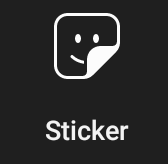
Puedes elegir entre cientos de stickers, algunos de pago y
otros gratuitos. Algunos de ellos que “están muy currados”. Una vez que
seleccionas “insertar” puedes:
- Modificar
la opacidad.
- Fusionar.
- Aplicarle
efectos.
- Ajustar
el tono, contraste, saturación, etc.
- Ponerle
un borde.
RECORTE

Recorta la imagen escogiendo entre retrato o selección
libre. Una vez recortada la imagen puedes editarla. Además tienes la opción de
eliminar el fondo.
TEXTO

- Fuentes. Puedes
utilizar las que vienen por defecto o agregar nuevas de pago o gratuitas
de oferta limitada.
- Colores. Puedes
elegir entre colores sólidos, degradado o texturas.
- Trazo. Puedes
modificar el trazo de la imagen, es decir, el borde de las letras.
- Modificarle
la opacidad. Puedes hacer que el texto sea más o menos transparente.
- Fusionar
el texto.
- Agregarle
sombra.
- Curvar
el texto.
AGREGAR FOTO

Puedes añadirle una o varias imágenes. Una vez
seleccionadas puedes: modificar la opacidad, cortar, ajustar, aplicar efecto,
etc.
AJUSTE

Inserta un cuadrado debajo de tu imagen y
aplícale color, una plantilla de fondo o una imagen diferente.

PINCELES
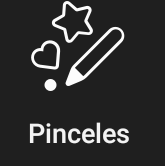
Los pinceles te permiten aplicar efectos : corazones, burbujas, estrellas, arcoíris, destellos, etc…. Además puedes dibujar líneas continuas o discontinuas de diferentes colores con tamaños gruesos o finos.
BORDE
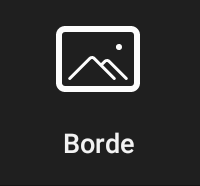
Aplica un borde interior o exterior modificando el
color, radio y opacidad.
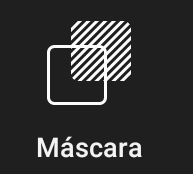 MÁSCARA
MÁSCARAPicsArt te ofrece infinidad de máscaras de luces,
textura, artísticos, etc… tanto gratuitos como de pago. Las máscaras de
PicsArt son unas plantillas de efectos que se agregan a la imagen . En esta
imagen se correspondería con el fondo de estrellas.

DIBUJAR
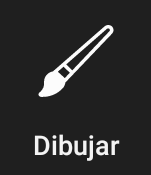
En este apartado puedes realizar dibujos libres aplicando varios pinceles de trazado continuo o figuras, además de agregar texto, imágenes o GIFs. Lo interesante es que puedes hacerlo utilizando capas aportándole más realidad a la imagen.



Comentarios
Publicar un comentario